Стъпка по стъпка ръководство за сателитна засенчване на потапяне
Уважаеми посетители, позволете ми да ви предложи да започнат или да влезете на сайта под името си.
Това отнема само няколко минути. и вие ще бъдете в състояние да използват много допълнителни функции на нашия уебсайт.
Здравейте на всички! Добре дошли в страницата с моя стъпка мега урок. ^ U ^ /
Въпреки че не е съвсем правилно да го наричаме урок, тя е просто описание на начина ми на рисуване. И стъпките, които са описани тук - това е само моите стъпки. Между другото, този урок е много дълъг, така че, моля, бъдете търпеливи, нали?) Във всеки случай, аз се надявам, че тази информация е полезна за вас. )
За да започнете, тук е списък на нещата, които трябва да се упражните:
1. Paint Tool ВОИ
2. Photoshop (аз използвам Photoshop CS3. Въпреки това, аз не мисля, че тази версия е много по-различна от другите. Особено като се има предвид факта, че Photoshop ми трябва само да се добави финалните ефекти.))
3. Освен това ще бъде много полезно за съставяне таблет. Ако не го направите, не се притеснявайте, в този случай, можете просто да отнеме повече време, за да рисувате. ))
И това е всичко, което се отнася до уводната част. Сега нека да започнем!
Етап 1: Приготвя
1. SAI помогне за създаването или отворете вече сканирана скица. Това е начина, по който ми помия скица направена с молив. D

2. Създаване на режим на слоя на смесване (Overlay) на съществуващ слой и го запълнете с синкав цвят (или всеки друг, който ви харесва х).
Ако използвате таблета за скица, може просто да нарисува този цвят. D
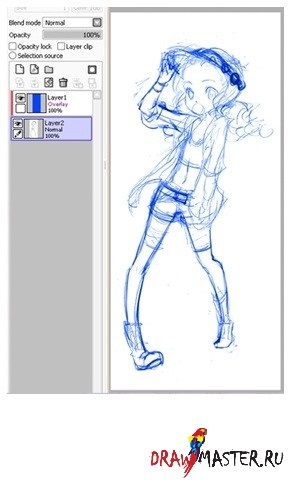
3. Сега направете laynart на най-горният слой.
Или можете да използвате като много слоеве, колкото искате, а след това просто трябва да ги съберете заедно в едно, това е така, ако сте много внимателни и искаме да постигнем по-голяма точност. D
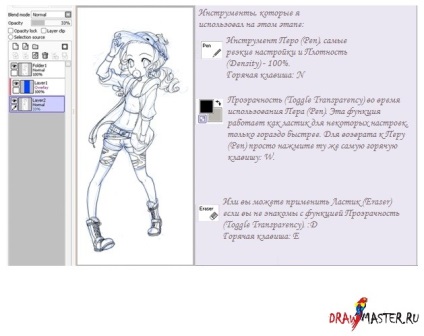
4. Прекъсване скица слой. След това изберете областта, която няма да нарисува магическа пръчка (магическа пръчка) и / или средства за подбор (Select Tool).
Всички линии трябва да бъдат свързани един с друг. Ако те не са свързани, а след това се определи пространството конектор, и го оправя. )
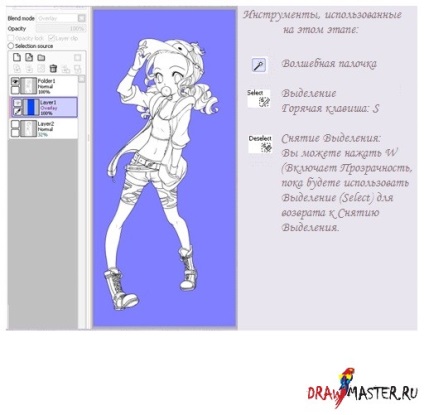
5. Направете нов слой под laynartom. Допълнителна Обръщане на изолация (Обръщане на селекцията) и запълнете селекцията с цвят. Това ще бъде на базата на вашите основни цвята.
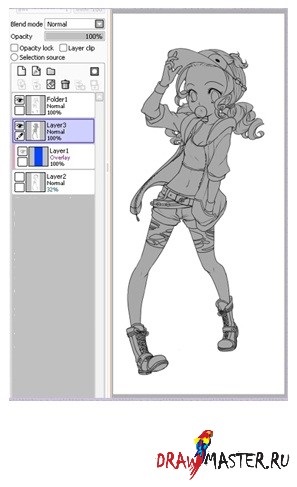
Въпрос. Къде е функцията "Обръщане на селекцията" (Обръщане на селекцията)?
Отговор. Точно тук, в лентата с менюта. )
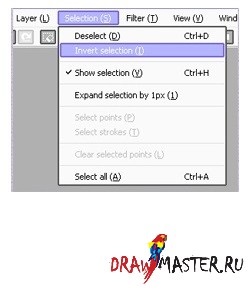
В тази подготовка е приключила! Сега можем да добавим основните цветове. D
СТЪПКА 2: основен цвят
1. Създаване на границата на слой (Layer Clip) относно основния слой и да започне да се прилага цвят с помощта на писалка (Pen).
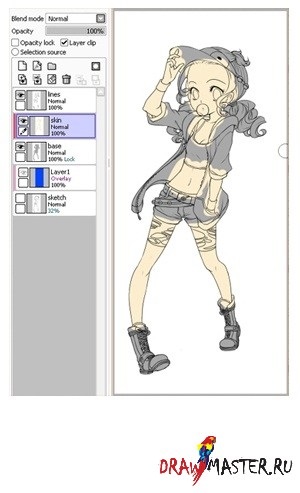
Забележка:
На този етап, не се притеснявайте за това какъв цвят да отидете в други области, така че да можете да създадете нов слой отгоре на това. (Между другото много по-добре, ако цветът ще отидат в чужбина. D)
Но въпреки това, най-горния слой трябва да се извършва много прецизно да съответстват на цветовете на по-ниски слоеве.
Сега ще ви дадем няколко съвета:
Съвет №1: Изберете областта, която искате да рисува с писалката (Pen), както е показано тук.

След запълване на зоната с попълване инструмент (кофа инструмент) с настройките, показани на фигурата. Когато активирате на "границите на слоя" (Layer Clip), цветовете ще са в областта на основните цветове. D Това е просто един малък трик, но тя помага да се ускори процеса на рисуване.
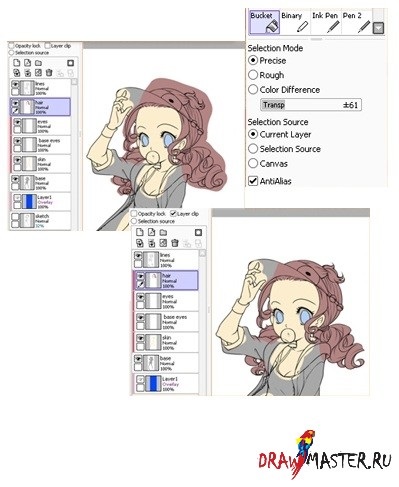
Съвет №2:
Понякога искате да използвате цвят, който е подобен на този, който сте използвали преди това. Например, тук е кожата и кожуха. Вие не искате те да бъдат обединени. Основни пуловери област, не е необходимо да бъдат точно очертани. След това, просто изключете слой на кожата, изберете жилетки района, го попълните и след това включване на слой на кожата.

Кликнете върху изображението, за да видите снимката в пълен размер и 100% капацитет.
Съвет №3:
Не е нужно постоянно да се създадат нови слоеве на върха на другата. Можете също да добавите нов слой под старото. Ако вече са определени границите. )
Съвет №4:
Можете също така в същото време да нарисува две или повече региони с различни цветове на същия слой.
Това ще намали размера на файла, както и ускоряване на вашия компютър. Идеалното решение за собствениците на по-стари компютри (като I).
Ти просто трябва да се помни, че подробностите не е задължително трябва да имат едни и същи граници във всички области. D
Забележка. Причината, поради която трябва да се създаде различни слоеве за всеки цвят, е, че аз не бях съвсем сигурен в цветовете. Така че, ако се разделят на цветовете, както е показано тук, е по-лесно за мен да работя промяна на цвета в бъдеще. D
Ако вече сте сигурен в цветове, можете да ги добавите в няколко пласта или дори един. D
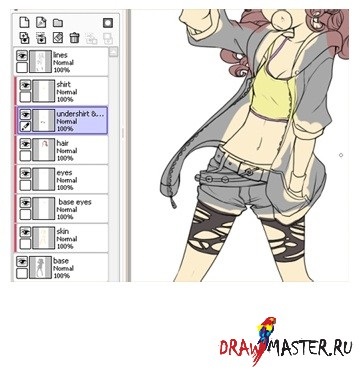
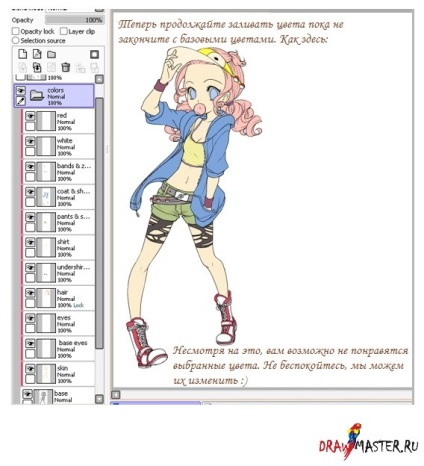
Има няколко начина, за да смените цвета.
Първо: Блокирането на непрозрачност (непрозрачност заключване) на всички слоеве на цвят. D
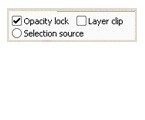
Сега можем да започнем да редактирате цвета:
1. Можете да използвате Hue / Saturation инструмент (Hue / Saturation). Клавиш: CTRL + U.
След това, просто да плъзнете плъзгачите, докато не намерите цвят желаете. D (където променя цвета на бели якета, например).
2. Ако в един и същи слой сте много обекти от различни цветове, просто използвайте Lasso Tool (Lasso) или инструменти за подбор (селекция), за да изберете желаната област, а след това Hue (Hue), за да рисувате разпределение.
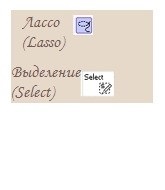
3. Понякога инструмент Hue / Saturation (Hue / Saturation) не помага. Имате ли вече идея за някои цветове. Можете също така да попълните избраната област с избрания цвят. Клавиш за бързо зареждане: Alt + Delete.
(Например, има превръзка на ръката си, изпълнен с един и същи цвят, който се използва за нейните връзки).
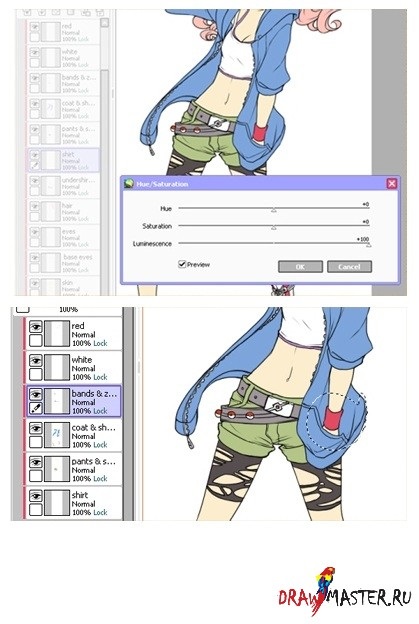
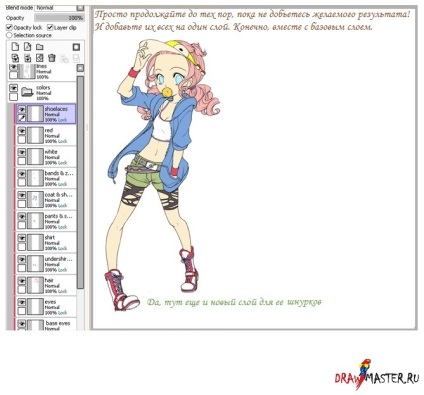
СТЪПКА 3: Мързел оцветяване
Защо се нарича "мързеливи"?
Аз обикновено не се боя. Но това е най-бързият начин.
(Обикновено коригирам всеки слой на цвят и боя над слой по слой в даден момент. Това изисква по-задълбочени познания на цвят, и т.н. Но аз нямам такива. И няма нищо, за да го обсъдим, просто изберете цвят и боя се използват всички налични инструменти. хаха.)
Така че нека да мамят и този път. D
1. Основна сянка:
Тук е причината, поради която ние поставяме всички слоеве с цвета на папка: ще приложим сянката на тях едновременно. )
Достатъчно е да направите режим слой Умножение (Умножение) над папката с цвят, кликнете върху "края на слоя" (Layer клип). И започнете да добавяте сенки, с помощта на писалка (Pentool) и инструмент за водите (Воден), с цел да се постигне меки граници. Разрешаването на прозрачност (Превключване на прозрачност) / Eraser (Eraser), можете също в тази голяма помощ.
Въпреки това, вие трябва да бъдете търпеливи. ) Просто продължете да добавяте цветове, докато не получи подобна на тази сянка -------- >>>>

Забележка:
Понякога най-вероятно ще си спомня цвета, който изберете за сянка. Не се притеснявайте, просто се върнете в сянка слой в нормален режим и изберете желания цвят, а след това смени режима на Умножете (Умножение).
Или още по-лесно - можете да изберете цвета на сенките върху бели зони. )
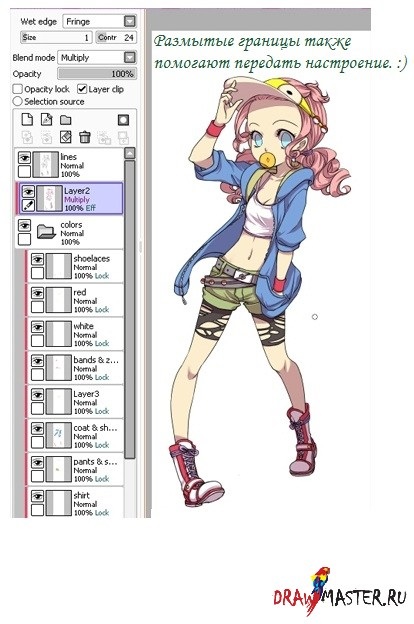
Сега се създаде копие на слоя (ако искате да бъдете внимателни, както и аз), и разбира се изключва оригиналния слой с сенки. След това се заключва нов слой и добавете по-тъмен нюанс, използвайки инструменти като писалка (Pen) и вода (вода). )

Тогава пак, създаде копие на слоя (ако искате да се поддържа изключително внимателно). И с помощта на аерограф (Air Brush) (плътност (плътност) - 25-50%) пребоядиса малко слой с сенки по-подходящи за всеки регион цветове.

Сега създайте нов слой с режим на умножение (Умножение) и границите на слоевете и да добавите още сенки с помощта на аерограф (Air Brush) и / или инструмент водите (Воден) до желаната област. )
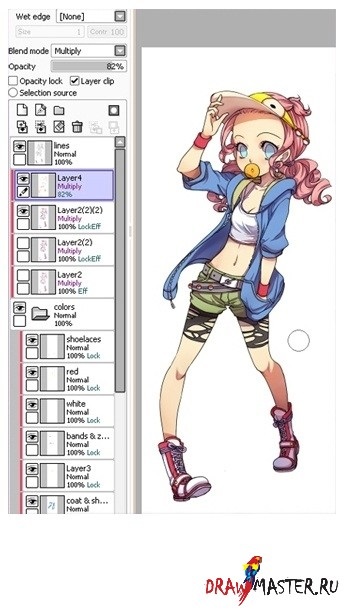
Сега се създаде слой с насищане слой граници (Saturation) и се добавят меки отблясъци използване аерограф (Air Brush) с плътност (плътност) - 10-15%. (Извинявам се за това, че в моята версия на ВОИ не подробни обяснения и имена. Layer Mode да се нарича Saturation (Насищане) / линия или нещо подобно. Моля се изясни да погледнете тяхната версия на ВОИ.)
Забележка:
- Цветовете, които се използват за меки отблясъци обикновено е доста леки - светло жълто, светло синьо, светло розово / оранжево и т.н. в зависимост от основния цвят. Експериментирайте. )

Сега можем да се пристъпи към очите.
Върнете се на слоя с цвета на очите, го заключите и да започне да рисува с помощта на писалка (Pen), четка (Brush), вода (вода) или Airbrush (Air Brush) по ваша преценка.
Последователността е следната:
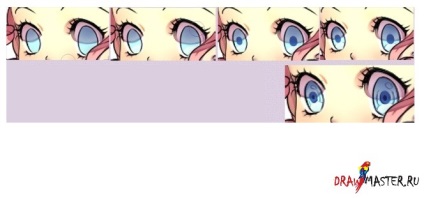
След като приключите с сенки, добавете акценти върху очите на нов слой в режим на насищане (Насищане) / линеен (Linear), който трябва да се намира на върха на всички слоеве (включително двуслойни линии).
Просто нанесете петна с помощта на който и да е инструмент, който ви харесва най-добре. Това може да стане с аерограф (Air Brush), четка (Brush) или Pen (писалка). )
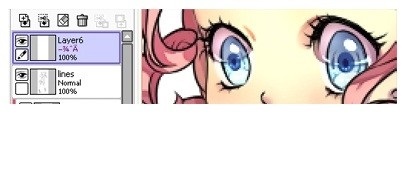
След това променете оттенък (Hue) на слой с очите, защото не ми харесва това, което имам. Е, всички погледи са готови. )
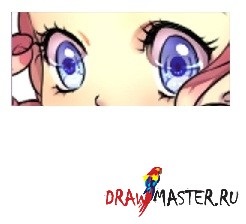
Сега създайте нов слой с режим на насищане (Насищане) / Linear (линеен) и да добавите още по-плътна отблясъци.
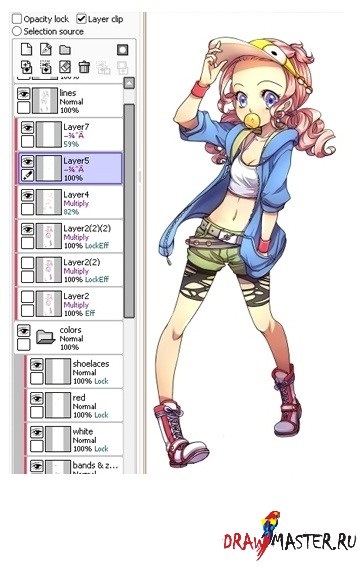
цвят Laynarty: Режим Промяна Lines слой, за да се размножава (Умножение). Можете да заключите слой линии, или да създадете нов граница на слоя над него и се пребоядиса използване аерограф (Air Brush) цветове, които ви харесват.
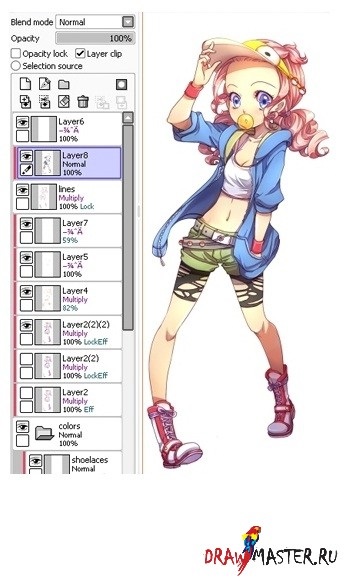
Сега можете да добавите допълнителни данни към гардероба си. Върни се в слоевете и просто боя на тях. (Да, имам копие от тези слоеве, защото мисля, че с добавянето на детайли от моята рисунка ще изглеждат по-зле. XD)
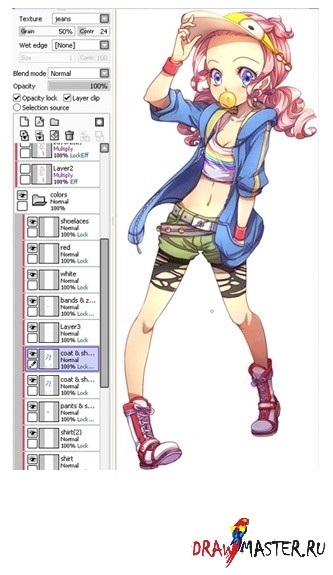
Като цяло, моделът е готов.
Поставете слоеве в една папка, и след това да ги обедини в един слой и запишете го като нов PSD за добавяне на визуални ефекти, Photoshop. )
СТЪПКА 4: ЗАКЛЮЧИТЕЛНИ Photoshop ефекти.
Аз обикновено се придържате към следната последователност на работите:
1. криви:
Криви е това, което аз използвам, за да се постигне по-забележим разлика от своите рисунки. Аз обикновено плъзнете техните криви, както е показано по-долу:
Клавиш: CTRL + M
(Да, както обикновено - грижи преди всичко защо имам копие на оригиналния слой ..))
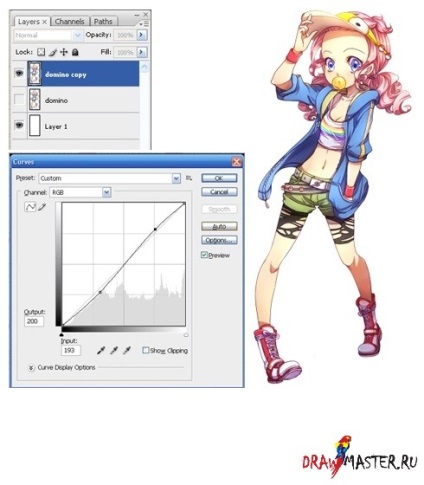
2. Инструмент Dodge (Додж):
Аз обикновено използвам достатъчно мека, Dodge (Dodge), ако искате да добавите меки отблясъци.
Настройки са показани по-долу.
Hotkey: О
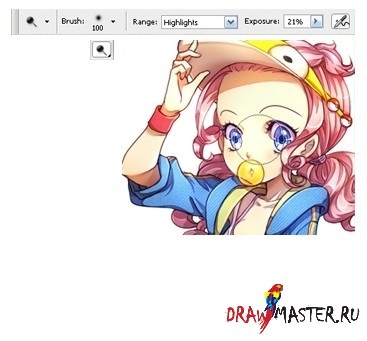
3. Инструментът Burn (Burn):
Ако аз трябва да добавите малко меки сенки, аз използвам този инструмент.
Следните настройки.
Същата клавишната комбинация, която на пречиствателя (Dodge) - О. За да се премине от един инструмент към друг, трябва да щракнете с десния бутон върху иконата на инструмента за лента. D
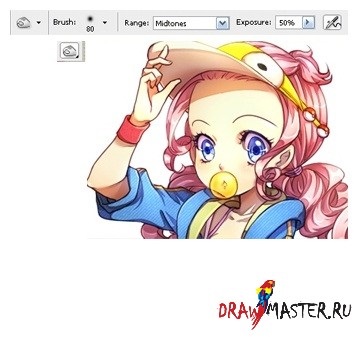
4. Също така, по-мек ефект може да се постигне, ако следвате тези стъпки:
-Направете копие на оригиналния слой.
-Изберете режима на слоя Overlay (Overlay) / Soft Light (Soft Light) и непрозрачност (непрозрачност), равна на 15-30%, което ви харесва най-добре. D
-Gaussian Blur (Gaussian Blur) на нов слой.
(Филтър (филтър) - Замъгляване (замъгляването) - Gaussian Blur (Gaussian Layer)
-Изберете нивото, което ще направи вашия чертеж на замъглено. )

Кликнете върху изображението, за да видите снимката в пълен размер и 100% капацитет.
Но ако не искате да приложите ефекта на замъгляването на областта, която обгражда обекта, щракнете с десния бутон върху слоя и изберете "Създаване" (подстригване маска). (Това е същото като граничния слой в SAI) :)
Налице е също почти без промяна непрозрачност (непрозрачност).
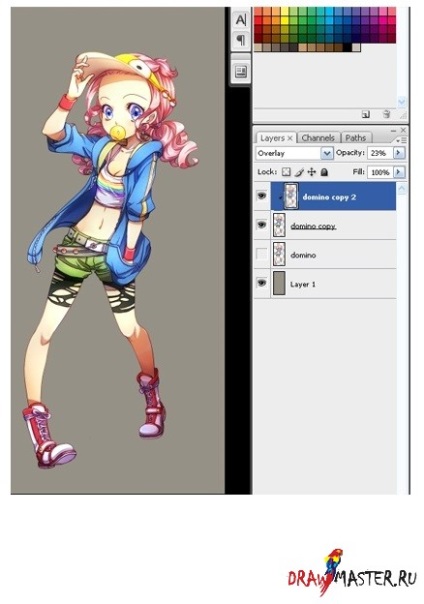
След това се комбинира всичко чрез натискане на комбинация от Ctrl + E и да направи снимката по-остър и по-ясно с помощта на смарт рязкостта (Смарт Sharpen) (ако искате, разбира се). )
(Филтър (филтър) - рязкост (Sharpen) - Смарт острота (Смарт Sharpen))
Промяна на настройките по ваш вкус.
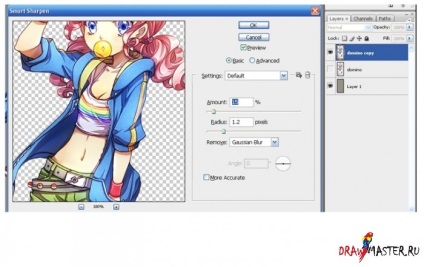
Кликнете върху изображението, за да видите снимката в пълен размер и 100% капацитет.
И Taaaa- Да !!
Така се стигна.
Благодаря ви много за спазването на всички тези глупави ходове. Надявам се, че това по някакъв начин ви помогна. )
Тук е завършен версия:

Кликнете върху изображението, за да видите снимката в пълен размер и 100% капацитет.
Свързани статии
